Google Membership Reward entfernen (Entfernungsanleitung) - aktualisiert Mrz 2021
Anleitung für die Entfernung von Google Membership Reward
Was ist Google Membership Reward?
Google Membership Reward – eine gefälschte Nachricht, die zur Teilnahme an einen Umfrage-Betrug auffordert
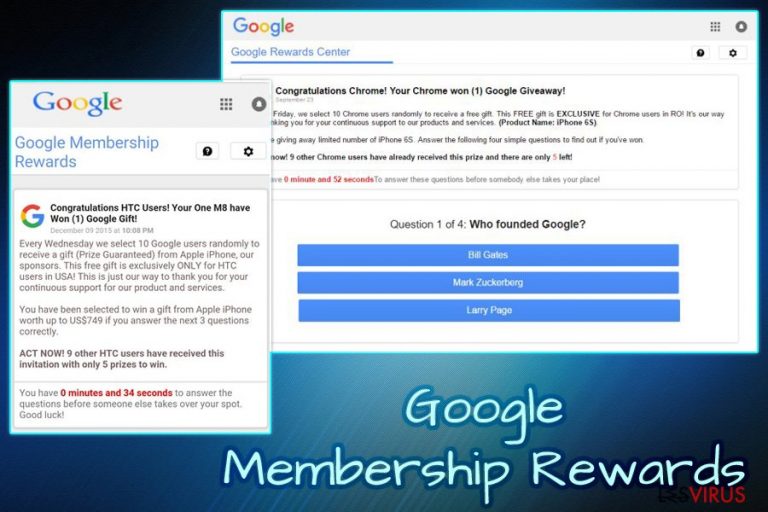
Hinter Google Membership Reward steckt ein Umfrage-Betrug, der Chrome-Nutzern angeboten wird. Allerdings kann die gefälschte Nachricht auch in Mozilla Firefox, Internet Explorer, Safari oder anderen Browsern erscheinen. Die Gauner behaupten, dass man „ausgewählt“ wurde, um an einer Umfrage teilzunehmen, wo man im Gegenzug für das Beantworten von ein paar einfachen Fragen ein teures Geschenk bekommt, in der Regel ein iPhone, Samsung Galaxy, eine PlayStation 4 oder andere wertvolle Gegenstände. Die Übeltäter versichern auch, dass mehrere Nutzer die Belohnung bereits erfolgreich erhalten haben und man nur eine begrenzte Zeit zur Teilnahme hat. Trotz alledem ist Google Membership Reward nur ein Betrug und man sollte sich niemals daran beteiligen.
| Überblick | |
| Name | Google Membership Reward |
| Verwandt mit | You Have Won A Google Gift |
| Kategorie | Adware |
| Typ | Umfragebetrug |
| Verbreitung | Softwarepakete, schädliche Webseiten usw. |
| Symptome | Falsche Pop-ups, Werbeanzeigen, Weiterleitungen nach fragwürdigen Webseiten usw. |
| Entfernung | Verwenden Sie FortectIntego für eine schnelle Lösung, alternativ können Sie auch unten einen Blick auf unsere Anleitung für die manuelle Entfernung werfen |
Internetnutzer treffen normalerweise Google Membership Rewards auf iPads, iPhones, Windows-PCs und ähnlichen Geräten an, wenn sie eine verdächtige Seite öffnen, die sie auf eine andere Webseite umleitet. Es kommt zwar nicht oft vor, aber diejenigen, die regelmäßig mit gefälschten Warnungen konfrontiert werden, sind aller Wahrscheinlichkeit nach mit Adware infiziert. Potenziell unerwünschte Programme sind ursprünglich nicht bösartig, da sie keine Systemdateien beschädigen oder anderweitig verändern, die den Betrieb des PCs behindern würden.
Manche Adware ist jedoch dafür bekannt die Windows-Registry und DNS-Einstellungen zu ändern und sogar bestimmte geplante Aufgaben zu erstellen. Kombiniert man diese Änderungen mit einem häufigen Auftreten von Pop-ups, Fake-Updates und anderen zweifelhaften Anzeigen, ist der Begriff „Google Membership Reward-Virus“ akzeptabel.
Der Betrug selbst unterscheidet sich nicht von den vielen anderen, die bereits erstellt wurden, wie zum Beispiel:
Am Anfang werden die Nutzer gebeten, scheinbar offensichtliche Fragen für einen teuren Preis zu beantworten. Es gibt mehrere Versionen, der einzige Unterschied sind jeweils der Preispool, die Anzahl der vermeintlichen Gewinner, der Haupthändler, der angeblich die Belohnung anbietet, und ähnliche Variablen.
Ein Beispiel für eine Google Membership Reward-Nachrichtet lautet wie folgt:
Google Membership Rewards
Congratulations Google User, you have won a Google gift!
Every Monday we select 10 lucky Google users randomly to receive a gift from our sponsors. The free gift is ONLY for users in United States! This is our way of thanking you for your constantly support for our products and services. You can choose a free $1000 Walmart Giftcard, iPhone X 256 G or Samsung Galaxy S8. To win all you need to do is to answer the following 3 questions. Note: ACT NOW!9 users have received this invitation and there are only 5 prizes to be won. You have 0 minutes and 26 seconds to answer the following questions before we give the prizes to another lucky user! Good luck!
Nutzer sollten sich nicht an diesem Betrug beteiligen und die gefälschten Google Membership Reward-Meldungen einfach sofort vom iPad, Telefon oder anderem Gerät entfernen. Hierfür muss man die Adware beseitigen, die diese gefälschten Warnungen auslöst. Für eine schnelle Lösung verwenden Sie am besten eine Sicherheitssoftware wie FortectIntego. Alternativ können Sie sie auch mithilfe unserer detaillierten Anleitung manuell entfernen.
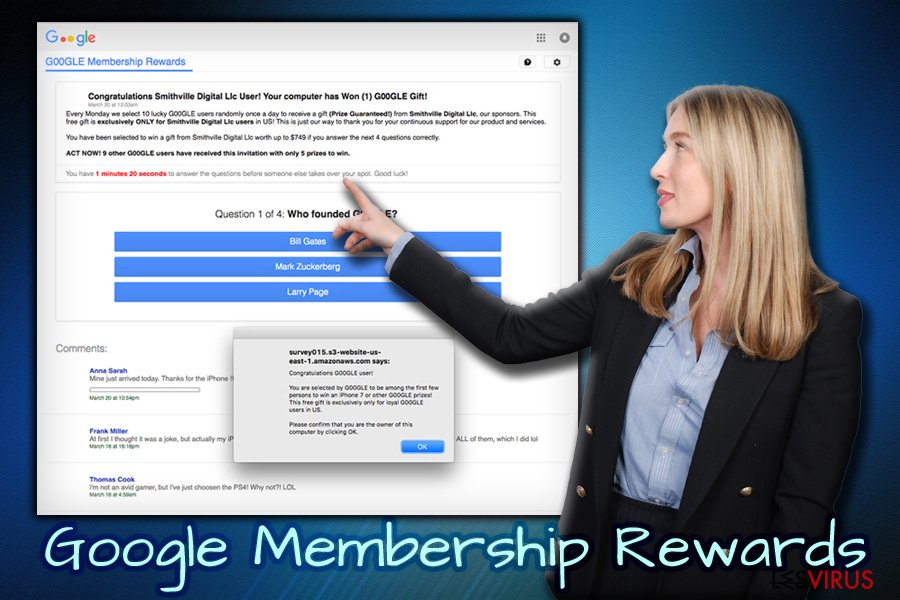
Diejenigen, die die Fragen beantworten, werden am Ende der Umfrage gebeten, persönliche Daten oder Kreditkartendaten, für eine alberne Zahlung von $1 für angebliche Versandkosten, einzugeben. Diese Techniken werden von Gaunern benutzt, um an wertvolle persönliche Daten zu gelangen oder einen dazu zu bringen, nutzlose Produkte zu kaufen oder Scheindienste zu abonnieren.
Lassen Sie sich also nicht von diesen Tricks überlisten. Wenn Sie unter Weiterleitungen zu verdächtigen Webseiten, Pop-ups, einen trägen Browser und andere Symptome leiden, kümmern Sie sich so schnell wie möglich um die Entfernung von Google Membership Reward, denn das Vorhandensein von Adware kann die Privatsphäre und die Computersicherheit beeinträchtigen, sagen Sicherheitsexperten.
Vermeiden Sie potenziell unerwünschte Programme und lassen Sie sich nicht auf Erpresser ein
Adware und PUPs im Allgemeinen werden normalerweise während der Installation von Shareware und Freeware in die Rechner eingespeist. Freeware-Entwickler schließen in der Regel mit Adware-Hersteller einen Vertrag ab, sodass die eine Partei für jede Installation (Pay Per Install) vergütet wird und die andere die Verbreitung ihrer Software erhöht. Während beide Seiten profitieren, bleibt der Endnutzer letztendlich auf der Strecke und wird als riesige Geldmaschine missbraucht, die zudem noch unter die negativen Aspekte von PUPs leiden muss.
Das Bündeln von Software ist eine legale Praktik. Computernutzer können nichts daran tun, solches Zusammenarbeiten zu verhindern, aber dennoch gibt es einige Vorgehensweisen, wie man die Installation potenziell unerwünschter Programme vermeiden kann:
- Meiden Sie fragwürdige Webseiten und laden Sie keine Software herunter, bevor Sie Bewertungen oder Artikel darüber gelesen haben.
- Achten Sie im Installationsassistenten auf alle Details und lesen Sie die Anweisungen sorgfältig durch.
- Drücken Sie nicht einfach die ganze Zeit auf Weiter, bis der Vorgang abgeschlossen ist.
- Wenn Sie dazu aufgefordert werden, wählen Sie den erweiterten oder benutzerdefinierten Installationsmodus, anstelle des empfohlenen/schnellen Modus.
- Entfernen Sie alle Markierungen bei PDF-Konvertern, Registry-Cleanern, Codecs, Download-Managern und ähnlicher nutzloser Software und fahren Sie erst dann mit der Installation fort.
Darüber hinaus blockieren auch mehrere Antivirenprogramme das Eindringen von potenziell unerwünschten Programmen. Sie müssen einfach nur sicherstellen, dass die Echtzeitfunktion aktiviert ist.
Pop-ups von Google Membership Rewards im Browser beseitigen
Betroffene denken möglicherweise, dass das Schließen des Browsers das Einzige ist, was sie tun müssen, um die Google Membership Reward-Meldungen dauerhaft zu entfernen. In einigen Fällen kann dies sogar wahr sein. Wenn die Weiterleitungen zu fragwürdigen Webseiten allerdings während jeder Surfsitzung auftreten, ist die Entfernung der Adware die einzige Lösung, denn sie ist für diese Symptome verantwortlich.
Die Entfernung von Google Membership Rewards kann entweder manuell oder automatisch erfolgen. Sie können hierfür seriöse Sicherheitssoftware nutzen, die alles für Sie erledigt. Alles, was Sie tun müssen, ist einen vollständigen System-Scan durchzuführen. Alternativ können Sie auch unsere Anleitung unten verwenden, um den Google Membership Reward-Virus loszuwerden. Beachten Sie jedoch, dass die manuelle Entfernung für Benutzer, die nicht so erfahren im Umgang mit Computern sind, zu kompliziert sein kann.
Sie können den Virenschaden mithilfe von FortectIntego beheben. SpyHunter 5Combo Cleaner und Malwarebytes sind empfehlenswert für das Auffinden potenziell unerwünschter Programme und Viren mitsamt all ihrer Dateien und dazugehörigen Registrierungsschlüssel.
Anleitung für die manuelle Entfernung von Google Membership Reward
Deinstallation in Windows
Um die falschen Google Membership Reward-Benachrichtigungen in Windows zu entfernen, befolgen Sie diese Anweisungen:
So lässt sich Google Membership Reward in Windows 10/8 entfernen:
- Geben Sie Systemsteuerung in die Windows-Suche ein und drücken Sie die Eingabetaste oder klicken Sie auf das Suchergebnis.
- Wählen Sie unter Programme den Eintrag Programm deinstallieren.

- Suchen Sie in der Liste nach Einträgen bezüglich Google Membership Reward (oder anderen kürzlich installierten verdächtigen Programmen).
- Klicken Sie mit der rechten Maustaste auf die Anwendung und wählen Sie Deinstallieren.
- Wenn die Benutzerkontensteuerung angezeigt wird, klicken Sie auf Ja.
- Warten Sie, bis der Deinstallationsvorgang abgeschlossen ist, und klicken Sie auf OK.

Anweisungen für Nutzer von Windows 7/XP:
- Klicken Sie auf Windows Start > Systemsteuerung (und im Falle von Windows XP zusätzlich auf Programme hinzufügen/entfernen).
- Wählen Sie in der Systemsteuerung Programme > Programm deinstallieren.

- Wählen Sie die unerwünschte Anwendung aus, indem Sie sie einmal anklicken.
- Klicken Sie oben auf Deinstallieren/Ändern.
- Bestätigen Sie mit Ja.
- Klicken Sie auf OK, sobald die Deinstallation abgeschlossen ist.
Deinstallieren auf dem Mac
Um Google Membership Rewards vom iPad, iPhone oder einem anderen iOS-Gerät zu entfernen, folgen Sie diesen Schritten. Grundsätzlich müssen Sie alle verdächtigen Programme vom System deinstallieren, die eine Adware sein könnten.
Einträge im Ordner Programme entfernen:
- Wählen Sie in der Menüleiste Gehe zu > Programme.
- Suchen Sie im Ordner Programme nach den entsprechenden Einträgen.
- Klicken Sie auf die App und ziehen Sie sie in den Papierkorb (oder klicken Sie sie mit der rechten Maustaste an und wählen Sie In den Papierkorb verschieben).

- Wählen Sie Gehe zu > Gehe zum Ordner.
- Geben Sie /Library/Application Support ein und klicken Sie auf Öffnen oder drücken Sie Enter.

- Suchen Sie im Ordner Application Support nach fragwürdigen Einträgen und löschen Sie sie.
- Geben Sie nun auf die gleiche Weise die Pfade /Library/LaunchAgents und /Library/LaunchDaemons ein und löschen Sie dort alle zugehörigen .plist-Dateien.
MS Edge/Chromium Edge zurücksetzen
Unerwünschte Erweiterungen aus MS Edge löschen:
- Öffnen Sie im Browser das Menü (drei horizontale Punkte oben rechts) und wählen Sie Erweiterungen.
- Wählen Sie in der Liste die Erweiterung zu und klicken Sie auf das Zahnradsymbol.
- Klicken Sie unten auf Deinstallieren.

Cookies und andere Browserdaten löschen:
- Öffnen Sie im Browser das Menü (drei horizontale Punkte oben rechts) und wählen Sie Datenschutz und Sicherheit.
- Klicken Sie unter Browserdaten löschen auf Zu löschendes Element auswählen.
- Wählen Sie alles außer Kennwörter aus und klicken Sie auf Löschen.

Tabs und Startseite wiederherstellen:
- Klicken Sie auf das Menü und wählen Sie Einstellungen.
- Suchen Sie dann den Abschnitt Beginnt mit.
- Falls Sie dort eine verdächtige Domain sehen, entfernen Sie sie.
MS Edge zurücksetzen (falls die Schritte oben nicht geholfen haben):
- Drücken Sie auf Strg + Umschalt + Esc, um den Task-Manager zu öffnen.
- Klicken Sie unten im Fenster auf Mehr Details.
- Wählen Sie den Reiter Details.
- Scrollen Sie nun nach unten und suchen Sie alle Einträge bzgl. Microsoft Edge. Klicken Sie mit der rechten Maustaste auf jeden dieser Einträge und wählen Sie Task beenden, um die Ausführung von MS Edge zu beenden.

Wenn auch diese Lösung nicht geholfen hat, ist eine erweiterte Methode zum Zurücksetzen von Edge nötig. Beachten Sie, dass Sie vor der Durchführung der nächsten Schritte Ihre Daten erst sichern sollten.
- Navigieren Sie zu folgendem Ordner auf dem Computer: C:\\Benutzer\\%benutzername%\\AppData\\Local\\Packages\\Microsoft.MicrosoftEdge_8wekyb3d8bbwe.
- Drücken Sie auf Ihrer Tastatur auf Strg + A, um alle Ordner auszuwählen.
- Klicken Sie die ausgewählten Dateien mit der rechten Maustaste an und wählen Sie Löschen.

- Klicken Sie nun mit der rechten Maustaste auf Start und wählen Sie Windows PowerShell (Administrator).
- Kopieren Sie folgenden Befehl und fügen Sie ihn in der PowerShell ein, drücken Sie dann auf die Eingabetaste:
Get-AppXPackage -AllUsers -Name Microsoft.MicrosoftEdge | Foreach {Add-AppxPackage -DisableDevelopmentMode -Register “$($_.InstallLocation)\\AppXManifest.xml” -Verbose

Anleitung für die Chromium-Version von Edge
Erweiterungen aus MS Edge (Chromium) löschen:
- Öffnen Sie Edge und navigieren Sie zu Menü > Erweiterungen.
- Löschen Sie unerwünschte Erweiterungen, indem Sie auf Entfernen klicken.

Cache und Website-Daten löschen:
- Klicken Sie auf das Menü und gehen Sie zu den Einstellungen.
- Navigieren Sie zu Datenschutz, Suche und Dienste.
- Klicken Sie im Abschnitt Browserdaten löschen auf Zu löschende Elemente auswählen.
- Wählen Sie im Zeitbereich die Option Gesamte Zeit.
- Klicken Sie auf Jetzt löschen.

Chromium Edge zurücksetzen:
- Klicken Sie auf das Menü und gehen Sie zu den Einstellungen.
- Wählen Sie im linken Bereich Einstellungen zurücksetzen.
- Klicken Sie auf Einstellungen auf Standardwerte zurücksetzen.
- Bestätigen Sie mit Zurücksetzen.

Mozilla Firefox zurücksetzen
Um sicherzustellen, dass alle Spuren des PUPs von Mozilla Firefox verschwunden sind, führen Sie die folgenden Schritte aus:
Gefährliche Erweiterungen löschen:
- Öffnen Sie den Browser Mozilla Firefox und klicken Sie auf das Menü (drei horizontale Linien oben rechts im Fenster).
- Wählen Sie Add-ons.
- Wählen Sie hier alle Plugins und Erweiterungen aus, die mit Google Membership Reward in Verbindung stehen, und klicken Sie auf Entfernen.

Startseite zurücksetzen:
- Klicken Sie auf die drei horizontalen Linien oben rechts im Fenster, um das Menü zu öffnen.
- Wählen Sie Einstellungen.
- Geben Sie unter Startseite Ihre bevorzugte Seite ein, die bei jedem neuen Starten von Mozilla Firefox geöffnet werden soll.
Cookies und Website-Daten löschen:
- Navigieren Sie zum Menü und wählen Sie Einstellungen.
- Gehen Sie zum Abschnitt Datenschutz & Sicherheit.
- Scrollen Sie nach unten und suchen Sie nach Cookies und Website-Daten.
- Klicken Sie auf Daten entfernen…
- Wählen Sie Cookies und Website-Daten, sowie Zwischengespeicherte Webinhalte/Cache aus und klicken Sie auf Leeren.

Mozilla Firefox zurücksetzen
Falls trotz der obigen Anweisungen Google Membership Reward nicht entfernt wurde, setzen Sie Mozilla Firefox wie folgt zurück:
- Öffnen Sie den Browser Mozilla Firefox und klicken Sie auf das Menü.
- Navigieren Sie zu Hilfe und wählen Sie dann Informationen zur Fehlerbehebung.

- Klicken Sie unter dem Abschnitt Firefox wieder flottmachen auf Firefox bereinigen…
- Bestätigen Sie die Aktion mit einem Klick auf Firefox bereinigen – damit sollte die Entfernung von Google Membership Reward abgeschlossen sein.

Google Chrome zurücksetzen
Um die gefälschten Meldungen loszuwerden, setzen Sie Google Chrome zurück:
Schädliche Erweiterungen in Google Chrome entfernen:
- Öffnen Sie Google Chrome, klicken Sie auf das Menü (drei vertikale Punkte oben rechts) und wählen Sie Weitere Tools > Erweiterungen.
- In dem neu geöffneten Fenster sehen Sie alle installierten Erweiterungen. Deinstallieren Sie alle verdächtigen Plugins indem Sie auf Entfernen klicken.

Cache und Websitedaten in Google Chrome löschen:
- Klicken Sie auf das Menü und wählen Sie Einstellungen.
- Wählen Sie unter Datenschutz und Sicherheit die Option Browserdaten löschen.
- Wählen Sie Browserverlauf, Cookies und andere Websitedaten, sowie Bilder und Dateien im Cache aus.
- Klicken Sie auf Daten löschen.

Startseite ändern:
- Klicken Sie auf das Menü und wählen Sie Einstellungen.
- Suchen Sie im Abschnitt Beim Start nach einer verdächtigen Webseite.
- Klicken Sie auf Bestimmte Seite oder Seiten öffnen und dann auf die drei Punkte, um die Option Entfernen zu finden.
Google Chrome zurücksetzen:
Wenn die vorherigen Methoden nicht geholfen haben, setzen Sie Google Chrome zurück, um die alle Komponenten zu beseitigen:
- Klicken Sie auf das Menü und wählen Sie Einstellungen.
- Navigieren Sie zu Erweitert.
- Klicken Sie auf Zurücksetzen und bereinigen.
- Klicken Sie nun auf Einstellungen auf ursprüngliche Standardwerte zurücksetzen.
- Bestätigen Sie mit Einstellungen zurücksetzen, um die Entfernung abzuschließen.

Safari zurücksetzen
Unerwünschte Erweiterungen in Safari entfernen:
- Klicken Sie auf Safari > Einstellungen…
- Wählen Sie Erweiterungen.
- Wählen Sie die unerwünschte Erweiterung von Google Membership Reward aus und wählen Sie Deinstallieren.

Cookies und andere Website-Daten in Safari löschen:
- Klicken Sie auf Safari > Verlauf löschen…
- Wählen Sie aus dem Dropdown-Menü unter Löschen den gesamten Verlauf aus.
- Bestätigen Sie mit Verlauf löschen.

Safari zurücksetzen (falls die oben genannten Schritte nicht geholfen haben):
- Klicken Sie auf Safari > Einstellungen…
- Gehen Sie zum Reiter Erweitert.
- Aktivieren Sie das Kästchen bei Menü „Entwickler“ in der Menüleiste anzeigen.
- Klicken Sie in der Menüleiste auf Entwickler und wählen Sie Cache-Speicher leeren.

Nachdem Sie dieses potenziell unerwünschte Programm (PUP) entfernt und jeden Ihrer Webbrowser in Ordnung gebracht haben, ist es empfehlenswert das Computersystem mit einer bewährten Anti-Spyware zu scannen. Dies wird Ihnen dabei helfen die Einträge von Google Membership Reward in der Registrierungsdatenbank zu beseitigen und auch verwandte Parasiten oder andere mögliche Infizierungen auf dem Computer zu erkennen. Sie können dafür unsere Spitzenreiter in der Sparte der Schadsoftwareentferner verwenden: FortectIntego, SpyHunter 5Combo Cleaner oder Malwarebytes.
Für Sie empfohlen
Privatsphäre leicht gemacht
Anonymität im Internet ist heutzutage ein wichtiges Thema. Ob man sich nun vor personalisierter Werbung schützen möchte, vor Datenansammlungen im Allgemeinen oder den dubiosen Praktiken einiger Firmen oder Staaten. Unnötiges Tracking und Spionage lässt sich nur verhindern, wenn man völlig anonym im Internet unterwegs ist.
Möglich gemacht wird dies durch VPN-Dienste. Wenn Sie online gehen, wählen Sie einfach den gewünschten Ort aus und Sie können auf das gewünschte Material ohne lokale Beschränkungen zugreifen. Mit Private Internet Access surfen Sie im Internet ohne der Gefahr entgegen zu laufen, gehackt zu werden.
Sie erlangen volle Kontrolle über Informationen, die unerwünschte Parteien abrufen können und können online surfen, ohne ausspioniert zu werden. Auch wenn Sie nicht in illegale Aktivitäten verwickelt sind oder Ihren Diensten und Plattformen Vertrauen schenken, ist Vorsicht immer besser als Nachricht, weshalb wir zu der Nutzung eines VPN-Dienstes raten.
Sichern Sie Ihre Dateien für den Fall eines Malware-Angriffs
Softwareprobleme aufgrund Malware oder direkter Datenverlust dank Verschlüsselung können zu Geräteproblemen oder zu dauerhaften Schäden führen. Wenn man allerdings aktuelle Backups besitzt, kann man sich nach solch einem Vorfall leicht retten und zurück an die Arbeit gehen.
Es ist daher wichtig, nach Änderungen am Gerät auch die Backups zu aktualisieren, sodass man zu dem Punkt zurückkehren kann, an dem man zuvor gearbeitet hat, bevor eine Malware etwas verändert hat oder sonstige Probleme mit dem Gerät auftraten und Daten- oder Leistungsverluste verursachten.
Wenn Sie von jedem wichtigen Dokument oder Projekt die vorherige Version besitzen, können Sie Frustration und Pannen vermeiden. Besonders nützlich sind sie, wenn Malware wie aus dem Nichts auftaucht. Verwenden Sie Data Recovery Pro für die Systemwiederherstellung.
